Comment désactiver les messages texte de groupe sur Android 11

Désactivez les messages texte de groupe sur Android 11 pour garder vos notifications sous contrôle pour l

WhatsApp est une application de messagerie et de voix sur IP qui permet aux utilisateurs d'envoyer des messages texte, d'enregistrer et d'envoyer des messages vocaux et vidéo et de passer des appels vocaux et vidéo. Vous pouvez également créer des statuts personnalisés visibles par les contacts pendant 24 heures.
WhatsApp est actuellement la plate-forme de messagerie la plus utilisée, avec plus de 2 milliards d'utilisateurs actifs. Il a régulièrement augmenté ses fonctionnalités depuis son acquisition par Facebook en 2014. Dans la plupart des pays, WhatsApp est le principal moyen de communication numérique.
La popularité de WhatsApp et sa facilité d'utilisation ont alimenté les efforts de Facebook pour inclure des fonctionnalités commerciales dans l'application. WhatsApp Business permet aux entreprises d'utiliser l'application pour atteindre leurs clients sur la plate-forme WhatsApp. Dans certains pays, WhatsApp propose des options de paiement via l'application.
Cependant, l'une des meilleures fonctionnalités de WhatsApp est sa fonctionnalité de groupe. Semblable aux salles de discussion, les membres du groupe peuvent partager instantanément des messages avec toutes les personnes impliquées. Les groupes WhatsApp sont devenus très populaires et sont courants dans les écoles, les lieux de travail et toutes les formes d'activités sociales. Il est facile à utiliser et est souvent le moyen préféré de garder les collègues connectés, même via des applications comme Slack.
Si vous utilisez WhatsApp régulièrement et que vous souhaitez rester connecté avec tous vos contacts, il est important de savoir comment créer un groupe. Un groupe WhatsApp a les caractéristiques suivantes :
Pour démarrer un groupe sur WhatsApp, suivez les étapes ci-dessous.
Vous devez avoir installé WhatsApp sur votre téléphone mobile avant de pouvoir utiliser ses services.
Si vous n'avez pas encore installé WhatsApp, visitez Google PlayStore sur votre appareil mobile et recherchez WhatsApp . Télécharger et installer.
Lors de l'installation, WhatsApp vous demandera de vérifier votre numéro de téléphone.
Après la vérification du numéro de téléphone, si vous avez déjà un compte enregistré avec ce numéro de téléphone, le compte sera maintenant activé sur votre appareil mobile. Si aucun compte n'est déjà enregistré avec le numéro de téléphone, WhatsApp vous enregistrera en tant que nouvel utilisateur.
Sur votre téléphone mobile, appuyez sur l'icône WhatsApp pour lancer l'application. Il s'ouvrira sur la page d'accueil qui vous montrera vos discussions récentes.
En haut de la page, il y a un ruban avec des onglets : Chats , Statut et Appels .
Au-dessus des onglets, en haut à droite de la page, il y a trois points verticaux.
Cliquez sur les points pour ouvrir une fenêtre contextuelle.
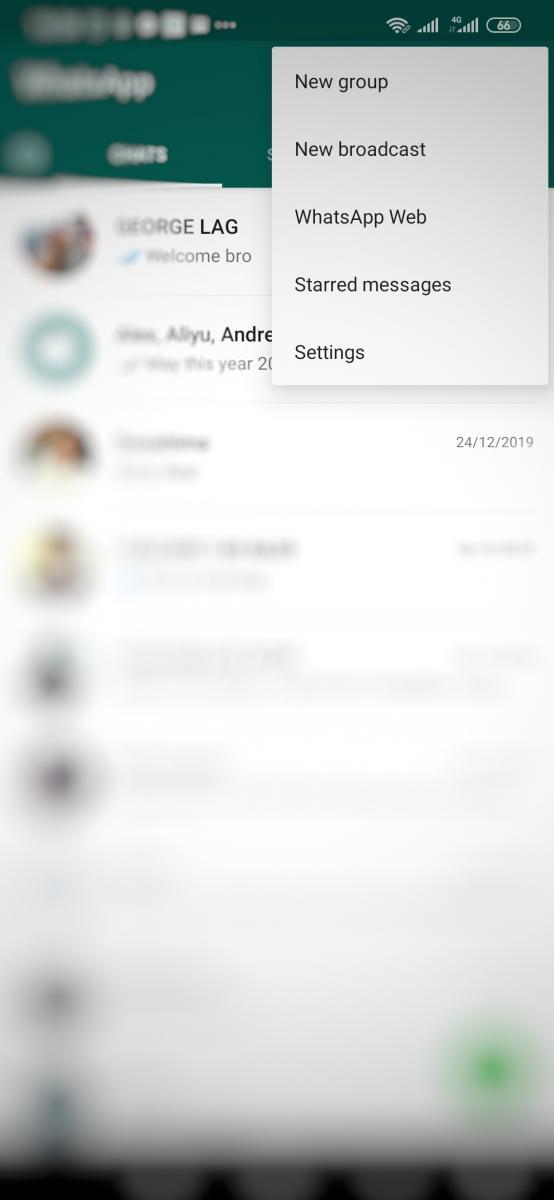
Une fois la fenêtre contextuelle affichée :
Cliquez sur Nouveau groupe . La page Nouveau groupe affichera vos contacts téléphoniques enregistrés sur WhatsApp.
En haut de la page, recherchez Ajouter des participants . Ajoutez les participants que vous voulez dans le groupe.
Pour ajouter un participant, appuyez sur le contact.
Vous verrez que le contact ajouté a un « X » attaché à celui-ci. Si vous changez d'avis et souhaitez supprimer un contact sur lequel vous avez déjà cliqué, vous pouvez appuyer à nouveau sur le contact marqué ou vous pouvez cliquer sur le « X ». Le contact sera supprimé de votre sélection.
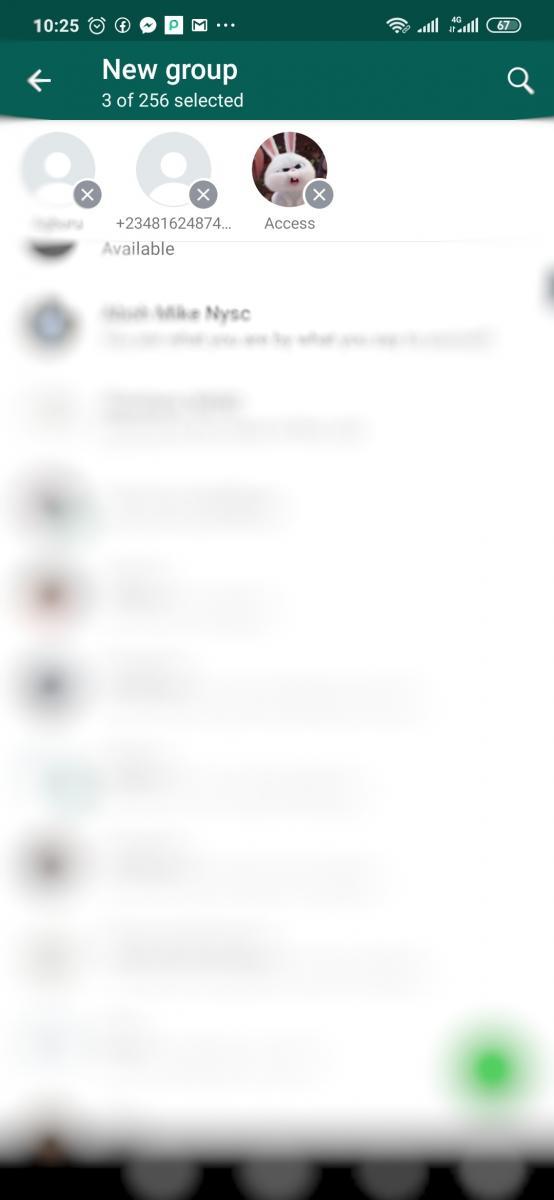
Après avoir sélectionné tous les contacts que vous souhaitez ajouter au groupe, cliquez sur la flèche pointant vers la droite dans le coin inférieur droit.
La page suivante se chargera en vous demandant de fournir un sujet de groupe et une icône de groupe facultative.
Dans l'espace prévu, tapez le nom du groupe.
Pour ajouter une icône, appuyez sur l'icône de l'appareil photo à côté de l'espace où vous avez tapé le nom du groupe. Il ouvrira votre galerie. Depuis la galerie, vous pouvez sélectionner l'image de votre choix.
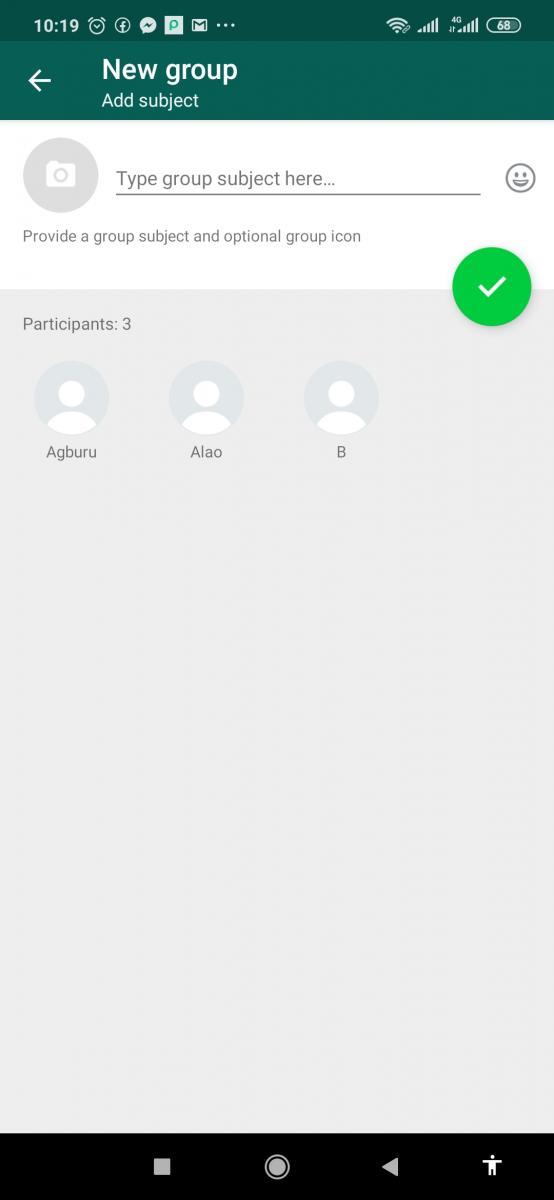
Appuyez sur l'icône circulaire verte avec une marque à l'intérieur.
Vous avez maintenant créé le groupe et il s'ouvrira avec un message indiquant aux participants que vous avez créé un groupe.
Vous avez créé avec succès un groupe WhatsApp et ajouté vos contacts. Allez-y et commencez à engager vos membres!
Désactivez les messages texte de groupe sur Android 11 pour garder vos notifications sous contrôle pour l
Certains utilisateurs se sont plaints de problèmes de téléchargement de fichiers médias sur WhatsApp. Nous avons examiné cette question et trouvé cinq solutions pour y remédier.
Découvrez comment il est facile d’ajouter un nouveau contact WhatsApp en utilisant votre code QR personnalisé pour gagner du temps et ajouter des contacts comme un pro.
Vous souhaitez consulter un statut WhatsApp sans être détecté ? Découvrez comment le faire en toute discrétion avec ces méthodes efficaces.
Apprenez à modifier la vitesse des audios sur WhatsApp facilement. Accélérez ou ralentissez l
Découvrez comment envoyer facilement un GIF sur WhatsApp. Les GIF sont devenus essentiels sur les plateformes de communication.
WhatsApp vous permet de créer un avatar comme photo de profil et comme autocollants dans les chats. Découvrez comment personnaliser et utiliser votre avatar.
Avec un verrouillage sans précédent, les applications d
Découvrez comment organiser une conférence téléphonique sur WhatsApp, une solution pratique pour vos communications. Suivez notre guide étape par étape pour une expérience optimale.
Il n
Si le sondage WhatsApp ne s
Découvrez des solutions pour installer et exécuter plusieurs comptes WhatsApp sur votre iPhone sans jailbreak. Suivez nos étapes simples et efficaces.
Afin de discuter avec vos amis et votre famille sur WhatsApp, vous devez d'abord les ajouter en tant que contacts - heureusement, c'est vraiment facile. Il ya trois
Apprenez à vous protéger des escroqueries utilisées sur WhatsApp.
Conseils pratiques pour accélérer une vidéo WhatsApp qui prend trop de temps à envoyer. Découvrez les causes.
WhatsApp est une application de messagerie texte et d'appel qui existe depuis 2009. C'est l'une des applications de communication les plus populaires au monde, sinon
Vous avez joué la sécurité et créé une sauvegarde de tout votre contenu WhatsApp. C'est une bonne chose que vous ayez fait car après l'incident, vous avez tout perdu sur votre téléphone.
Faites une farce à votre ami via Whatsapp avec ces 2 applications de farce pour Android.
L'envoi de médias via WhatsApp est l'une de ses meilleures fonctionnalités - vous pouvez facilement partager toutes sortes de médias avec vos amis et connaissances, par exemple.
Lorsqu'il s'agit d'ajouter un numéro local à votre liste de contacts, vous n'avez pas à y réfléchir à deux fois. Mais, lorsqu'il s'agit d'ajouter un numéro international,
Vous avez des fichiers RAR que vous souhaitez convertir en fichiers ZIP ? Découvrez comment convertir un fichier RAR en format ZIP.
Avez-vous besoin de planifier des réunions récurrentes sur MS Teams avec les mêmes membres de l’équipe ? Découvrez comment configurer une réunion récurrente dans Teams.
Nous vous montrons comment changer la couleur de surlignage pour le texte et les champs de texte dans Adobe Reader avec ce tutoriel étape par étape.
Dans ce tutoriel, nous vous montrons comment modifier le paramètre de zoom par défaut dans Adobe Reader.
Spotify peut être agaçant s
Si LastPass ne parvient pas à se connecter à ses serveurs, effacez le cache local, mettez à jour le gestionnaire de mots de passe et désactivez les extensions de votre navigateur.
Microsoft Teams ne prend actuellement pas en charge la diffusion de vos réunions et appels sur votre TV nativement. Mais vous pouvez utiliser une application de mise en miroir d’écran.
Découvrez comment réparer le code d
Vous vous demandez comment intégrer ChatGPT dans Microsoft Word ? Ce guide vous montre exactement comment le faire avec l’add-in ChatGPT pour Word en 3 étapes simples.
Gardez le cache de votre navigateur Google Chrome vide avec ces étapes.

























